Владимир Завгородний - Adobe InDesign CS3
- Название:Adobe InDesign CS3
- Автор:
- Жанр:
- Издательство:046ebc0b-b024-102a-94d5-07de47c81719
- Год:2008
- Город:Санкт-Петербург
- ISBN:978-5-388-00150-4
- Рейтинг:
- Избранное:Добавить в избранное
-
Отзывы:
-
Ваша оценка:
Владимир Завгородний - Adobe InDesign CS3 краткое содержание
Книга посвящена верстке и макетированию в программе Adobe InDesign CS3. Помимо того что в ней описываются возможности программы, рассматриваются также принципы и традиции верстки, приводятся примеры решения типичных задач. Все это позволит читателю не только овладеть богатым инструментарием программы, но и грамотно применять его.
Материал книги разделен на логические части: теоретические сведения, инструментарий программы, решение задач, – а также рассчитан на два уровня подготовки читателей – начинающих и опытных пользователей, что выгодно отличает книгу от других изданий. Это позволит применять ее как новичкам для знакомства с программой, так и пользователям со стажем для пополнения своих знаний.
Adobe InDesign CS3 - читать онлайн бесплатно ознакомительный отрывок
Интервал:
Закладка:
Область с длинным названием When Pasting Text and Tables from Other Applications Paste(При копировании текста и таблиц из других программ, вставлять) позволяет выбрать два режима работы: All Information(Вся информация) и Text Only(Только текст). В первом режиме вместе с текстом будут добавлены все его атрибуты: служебные метки, цвет, стили оформления. Во втором режиме будет добавлен только текст, и часть оформления может быть нарушена. Однако именно второй режим выбран по умолчанию, чтобы не «засорять» документ настройками из других файлов.
Глава 8
Работа с документами
Как и в большинстве программ, для работы нам потребуется документ – файл, в котором хранится вся информация о данной работе. Сначала мы создаем новый файл (либо с нуля, либо на основе какого-то имеющегося файла), сохраняем его под новым именем и в дальнейшем работаем с этим документом.
Впрочем, как мы увидим, во многих ситуациях одного файла для работы нам будет недостаточно. Прежде всего, держать в одном файле большие проекты бывает неудобным: файл может занимать десятки мегабайт и производительность компьютера будет заметно снижаться.
Другим аргументом является бульшая уязвимость: если вы случайно удалите файл или он будет каким-то образом поврежден, то потеряете всю работу. Поэтому большие проекты (книги, многостраничные красочные буклеты или журналы с большим количеством иллюстраций) обычно разделяют на несколько файлов. Это также позволяет нескольким дизайнерам работать над одним проектом одновременно.
Ну и наконец, кроме собственно файла программы InDesign, нам потребуются те же иллюстрации. Графические файлы обычно не хранятся в файле документа; они хранятся отдельно на жестком диске компьютера и динамически связаны с документом. Если их удалить или «потерять», то они исчезнут из верстки.
Поэтому одного файла нам будет чаще всего недостаточно. При работе с программами верстки и макетирования (не только при работе с Adobe InDesign) для каждого проекта обычно выделяют отдельный каталог , в котором находятся все необходимые файлы.
Важнейшим из файлов, бесспорно, остается файл документа InDesign. Для хранения документов Adobe InDesign использует свой собственный формат файлов, как и большинство специализированных программ. Конечно же, вы можете использовать универсальные форматы (такие, как EPS, JPEG, TXT) для обмена информацией с другими программами, однако выполненную в Adobe InDesign верстку можно сохранить только в собственном формате программы.
При сохранении файла нам будет доступно два формата с расширениями INDD и INDT. Первый – это формат документа программы (расшифровывается как InDesign Document), второй – шаблон программы (InDesign Template). Файл документа используется для хранения нашей работы. Файл шаблона мы можем задействовать для хранения «набросков», «заготовок» для дальнейшей работы.
Важнейшим отличием шаблона от документа является то, что при открытии шаблона мы обычно создаем новый безымянный файл на его основе – то есть автоматически создается копия шаблона. Это позволяет создавать множество однотипных документов с уже заготовленным оформлением (сохраненным в шаблоне) без боязни повредить главный файл-шаблон. Использование шаблонов – важный элемент работы при верстке серийных изданий (журналов, газет, книг с серийным оформлением).
Создание нового документа
Для создания нового документа нужно открыть подменю File→ New(Файл → Новый) и выбрать пункт Document(Документ); два других пункта будут рассмотрены позже, так как они касаются более сложных тем.
Получив команду о создании нового документа, Adobe InDesign покажет нам диалоговое окно создания нового документа, в котором мы можем произвести некоторые базовые настройки (рис. 8.1).
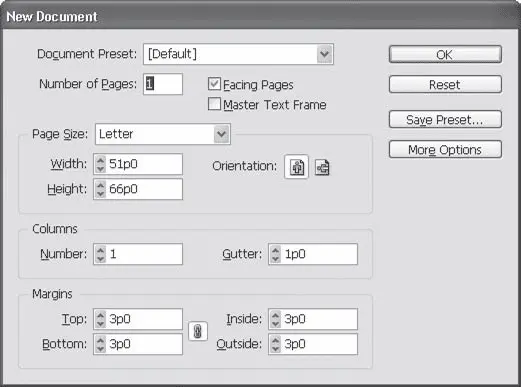
Рис. 8.1. Диалоговое окно New Document (Новый документ)
Какие настройки доступны в этом диалоговом окне и какие из них обязательны?
Примечание
Технические подробности. При создании нового документа автоматически создается базовая мастер-страница, которая, собственно, и запрашивает перечисленные ниже настройки. Настройки дополнительных мастер-страниц идентичны описываемым.
Прежде всего мы можем выбрать какую-либо из ранее заготовленных и сохраненных настроек, чтобы воспользоваться ею или взять за основу. Это можно сделать с помощью раскрывающегося списка Document Preset(Сохраненные настройки документа). Такие настройки содержат всю информацию в диалоговом окне – от количества страниц до размера полей; перед созданием файла их можно дополнительно подправить под конкретную ситуацию.
Если вы только что установили программу, то этот список наверняка очень короткий, в нем есть только два значения: [Default](По умолчанию) и [Custom](Пользовательский). Однако при работе вы можете сохранять часто используемые настройки с помощью кнопки Save Preset(Сохранить настройки).
Ниже находится поле Number of Pages(Количество страниц), которое объяснять, наверно, не нужно. Заметим только, что роль этого поля сводится лишь к удобству; всегда можно добавить или удалить страницы, если вы указали вначале неправильное значение или что-то поменялось в процессе работы.
Примечание
Хотя Adobe InDesign позиционируется не только как полиграфическая программа, но и как средство для создания электронных документов, основой любого документа всегда будет страница или несколько страниц.
Флажок Facing pages(Развороты) определяет, будут ли страницы восприниматься как развороты или как одиночные листы-страницы. В первом случае на развороте у нас будут внутренние и внешние поля, во втором – поля будут левые и правые , что не предполагает создания разворотов.
Флажок Master Text Frame(Текстовый мастер-фрейм) используется для того, чтобы разместить текст на каждой странице публикации. Если мы установим его, на каждой странице автоматически зарезервируется место для размещения текста – но форма и размер текстовой области будет стандартной. При снятом флажке придется размещать текст на каждой странице вручную, но можно достичь большей гибкости.
Примечание
Технические подробности для тех, кто имеет опыт работы. Флажок Master Text Frame (Текстовый мастер-фрейм) создает пустой текстовый фрейм на мастер-странице. Такие фреймы на соседних страницах считаются по определению связанными, что позволит нам одним движением разместить длинный текст на десятках и даже сотнях последовательных страниц.
Раскрывающийся список Page Size(Размер страницы) позволяет выбрать один из стандартных размеров страницы. В списке присутствуют как размеры, используемые в русском делопроизводстве и полиграфии (А4, А5), так и незнакомые нам стандарты (Legal, Letter).
Читать дальшеИнтервал:
Закладка:









